Capa para Facebook do Jeito Certo (Canva)
Ter uma capa personalizada no Facebook é uma ótima maneira de destacar-se na plataforma e transmitir sua identidade visual de maneira profissional.
Canal: Isaac Souza
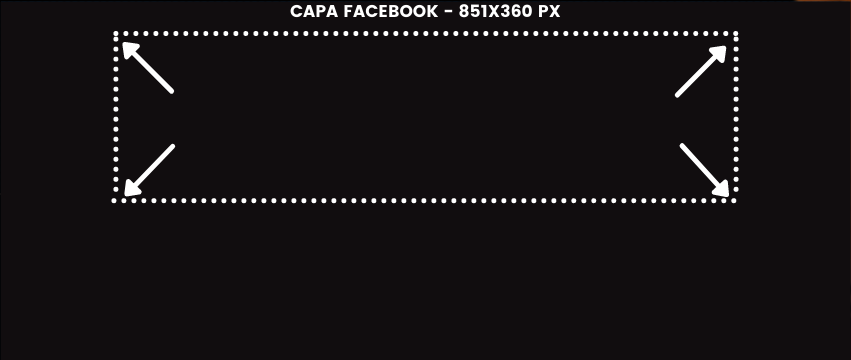
Com o Canva, você pode criar capas incríveis de forma simples e rápida, mesmo sem conhecimento prévio em design.
O Canva é uma ferramenta online gratuita que oferece uma ampla galeria de modelos personalizados de capas para Facebook.
Com opções de tamanho e design ideais, você pode garantir que sua capa seja perfeitamente ajustada e impactante.
Além disso, o Canva evita distorções ou recortes indesejados na imagem, para que você possa obter um resultado final de alta qualidade.
Neste artigo, vamos mostrar como acessar o Canva, escolher um modelo de capa para Facebook, personalizá-lo de acordo com suas preferências, redimensionar elementos, adicionar novos objetos e, finalmente, exportar sua capa pronta para uso. Vamos lá!
Principais pontos a serem considerados:
- Capa para Facebook são uma maneira eficaz de transmitir sua identidade visual no Facebook.
- O Canva é uma ferramenta gratuita que oferece modelos personalizados de capas para Facebook.
- O Canva evita distorções ou recortes indesejados na imagem da capa.
- Você pode redimensionar elementos, adicionar novos objetos e personalizar sua capa no Canva.
- Após concluir sua capa, você pode fazer o download e utilizá-la em seu perfil do Facebook.
Como acessar o Canva e escolher um modelo de capa para Facebook
Para começar a criar sua capa para Facebook no Canva, basta acessar o site e fazer login ou se cadastrar gratuitamente. Na página principal, clique na opção “Redes sociais” e escolha “Capa para Facebook”. Em seguida, selecione o modelo desejado na coluna lateral esquerda e clique sobre ele para iniciar a edição.
Personalizando sua capa para Facebook no Canva
Após selecionar o modelo de capa para Facebook no Canva, você pode personalizá-lo de acordo com suas preferências. Utilize as opções de edição disponíveis para deixar a capa do jeito que você deseja.
- Alterar texto: Modifique o texto da capa para transmitir a mensagem desejada. Escolha uma fonte adequada e posicione o texto de forma estratégica.
- Alterar cores: Experimente diferentes combinações de cores para dar vida à sua capa. Escolha cores que estejam alinhadas com a identidade visual da sua marca ou página.
- Alterar elementos: Adicione ou remova elementos gráficos para personalizar a capa. Escolha entre uma variedade de formas, ícones e ilustrações disponíveis no Canva.
- Adicionar fotos: Dê um toque pessoal à sua capa adicionando suas próprias fotos. Faça o upload de imagens do seu computador e posicione-as no local desejado.
- Ajustar brilho, contraste e saturação: Realize ajustes nas suas fotos para deixá-las com a aparência desejada. Ajuste o brilho, o contraste e a saturação para obter o resultado desejado.
- Recortar e girar as imagens: Use as ferramentas de recorte e rotação para ajustar as imagens na sua capa. Recorte partes indesejadas ou gire as fotos para uma composição mais atraente.
Com essas opções de edição, você pode criar uma capa personalizada e única para o seu perfil do Facebook. Solte sua criatividade e transforme sua capa em um destaque na rede social.
| Opção de edição | Descrição |
|---|---|
| Alterar texto | Modifique o texto da capa para transmitir a mensagem desejada. Escolha uma fonte adequada e posicione o texto de forma estratégica. |
| Alterar cores | Experimente diferentes combinações de cores para dar vida à sua capa. Escolha cores que estejam alinhadas com a identidade visual da sua marca ou página. |
| Alterar elementos | Adicione ou remova elementos gráficos para personalizar a capa. Escolha entre uma variedade de formas, ícones e ilustrações disponíveis no Canva. |
| Adicionar fotos | Dê um toque pessoal à sua capa adicionando suas próprias fotos. Faça o upload de imagens do seu computador e posicione-as no local desejado. |
| Ajustar brilho, contraste e saturação | Realize ajustes nas suas fotos para deixá-las com a aparência desejada. Ajuste o brilho, o contraste e a saturação para obter o resultado desejado. |
| Recortar e girar as imagens | Use as ferramentas de recorte e rotação para ajustar as imagens na sua capa. Recorte partes indesejadas ou gire as fotos para uma composição mais atraente. |
Redimensionando elementos e adicionando novos no Canva
No Canva, você também pode redimensionar os elementos do modelo de capa para Facebook movendo-os com o mouse e ajustando o tamanho. Além disso, é possível adicionar novos elementos, como textos, fotos e elementos gráficos, utilizando as abas à esquerda do editor.
Ao redimensionar elementos no Canva, você tem a liberdade de ajustar o tamanho e a posição dos elementos conforme suas preferências e necessidades. Para isso, siga os passos abaixo:
- Clique e arraste o elemento que deseja redimensionar para a posição desejada.
- Para redimensionar, clique na borda do elemento e arraste para aumentar ou diminuir seu tamanho.
- Utilize as alças de redimensionamento para ajustar o elemento de forma mais precisa.
Adicionando novos elementos
No Canva, você pode adicionar diversos elementos para tornar sua capa para Facebook única e personalizada. Siga as instruções abaixo para adicionar novos elementos:
- No painel à esquerda do editor, clique na aba correspondente ao tipo de elemento que deseja adicionar, como “Texto”, “Imagens” ou “Elementos gráficos”.
- Selecione o elemento desejado e arraste-o para a posição desejada na capa.
- Personalize o novo elemento de acordo com suas preferências, como alterar a cor do texto, adicionar efeitos ou ajustar o tamanho.
O Canva oferece uma ampla variedade de elementos para você escolher e incorporar à sua capa para Facebook, permitindo criar um design único e atrativo.
| Recursos | Descrição |
|---|---|
| Textos | Adicione títulos, legendas e informações adicionais com diferentes estilos de fontes e formatações. |
| Imagens | Inclua suas próprias fotos ou escolha entre a vasta biblioteca de imagens do Canva. |
| Elementos gráficos | Explore uma variedade de formas, ícones e ilustrações para adicionar elementos visuais interessantes. |
Utilizando esses recursos, você pode personalizar sua capa para Facebook de acordo com seu estilo, garantindo que ela se destaque entre as demais.
Exportando sua capa para Facebook do Canva
Após finalizar a edição da sua capa para Facebook no Canva, é hora de exportá-la e fazer o download da imagem finalizada. Siga os passos abaixo para garantir que você obtenha o arquivo no formato desejado:
Passo 1: Clique no botão de download
No canto superior direito da tela, você encontrará um botão indicando o download da sua capa para Facebook. Clique nesse botão para iniciar o processo de exportação.
Passo 2: Escolha o formato de download
Ao clicar no botão de download, uma janela será exibida com opções de formato para o seu arquivo. Você poderá escolher entre os formatos mais comuns, como PNG, JPEG ou PDF.
Passo 3: Baixe sua capa para Facebook
Após selecionar o formato desejado, clique no botão de download para baixar sua capa para Facebook. O arquivo será salvo no seu dispositivo e estará pronto para uso.
Vale ressaltar que, caso você tenha utilizado um modelo que possua imagens pagas, você terá a opção de baixar um rascunho com marca d’água grátis. Dessa forma, você poderá verificar se a capa atende às suas expectativas antes de realizar a compra das imagens.
Dicas para criar uma capa para Facebook criativa
Ao criar uma capa para Facebook criativa, é importante considerar elementos visuais que representem sua identidade ou segmento. A capa é a primeira impressão que os usuários têm do seu perfil, por isso é essencial criar um design atrativo e único. Aqui estão algumas dicas de design para te ajudar nessa tarefa:
1. Utilize elementos visuais que representem sua identidade
Ao escolher imagens e elementos para sua capa, pense em como eles podem representar sua marca ou personalidade. Se você tem um negócio, por exemplo, escolha imagens relacionadas ao seu ramo de atuação. Se é um perfil pessoal, escolha imagens que reflitam seus hobbies, interesses ou viagens.
2. Combine texto e imagens de forma harmoniosa
Ao adicionar texto à sua capa, certifique-se de que ele esteja em harmonia com as imagens. Escolha cores de fonte que combinem e se destaquem no contexto da imagem de fundo. Também é importante posicionar o texto de forma que não atrapalhe a visualização da imagem principal.
3. Utilize cores e fontes adequadas
As cores e fontes utilizadas em sua capa devem estar alinhadas à identidade visual do seu perfil ou marca. Escolha cores que transmitam as emoções e mensagens desejadas e utilize fontes legíveis e adequadas ao estilo da capa.
4. Crie uma composição equilibrada
Um design criativo para sua capa para Facebook requer uma composição equilibrada. Distribua elementos visualmente de forma harmoniosa, evitando que a capa fique saturada ou confusa. Lembre-se de que o objetivo é atrair a atenção dos usuários de forma visualmente agradável.
5. Faça testes e peça opiniões
Antes de definir sua capa final, faça testes utilizando diferentes imagens, textos e elementos. Peça opiniões de amigos, colegas ou profissionais de design para obter feedbacks construtivos e melhorar seu design.
Lembre-se de que uma capa para Facebook criativa tende a chamar mais atenção e atrair um maior número de visualizações. Utilize as dicas acima como ponto de partida para criar uma capa que transmita sua identidade e seja visualmente impactante.
Capas para Facebook personalizadas e inspiradoras
O Canva oferece uma infinidade de modelos de capas para Facebook que podem servir como inspiração para a criação da sua própria capa personalizada.
Explore a galeria de modelos disponível e busque por designs que se adequem ao seu estilo ou objetivo.
Lembre-se de adaptar o modelo escolhido de acordo com as suas preferências e necessidades.
| Benefícios das Capas Personalizadas para Facebook | Dicas para encontrar inspiração |
|---|---|
| Destaque-se na rede social Mostre sua identidade ou segmento Atraia mais visualizações | Explorar a galeria de modelos do Canva Buscar designs que se adequem ao seu estilo Adaptar o modelo escolhido às suas preferências |
Leia mais artigos como este no nosso Site:
Conclusão
O Canva é uma ferramenta poderosa e acessível para criar capas personalizadas e criativas para o Facebook. Com sua ampla variedade de modelos pré-fabricados e recursos de edição, você pode facilmente desenvolver uma capa que se destaque na rede social.
Aproveite as diversas opções de personalização oferecidas pelo Canva para garantir que sua capa seja única e represente sua identidade ou marca. Você pode alterar texto, cores, elementos gráficos e até mesmo adicionar suas próprias fotos para deixar a capa ainda mais exclusiva.
Não perca a chance de impressionar seus amigos, seguidores ou clientes com uma capa irresistível para o seu perfil do Facebook. Experimente o Canva hoje mesmo e descubra como é fácil e divertido criar capas para Facebook memoráveis. Não há limites para sua criatividade no Canva!
FAQ
Como acesso o Canva e escolho um modelo de capa para Facebook?
Para acessar o Canva e escolher um modelo de capa para Facebook, basta entrar no site e fazer login ou se cadastrar gratuitamente. Na página principal, clique na opção “Redes sociais” e escolha “Capa para Facebook”. Em seguida, selecione o modelo desejado na coluna lateral esquerda e clique sobre ele para iniciar a edição.
Como posso personalizar minha capa para Facebook no Canva?
No Canva, você pode personalizar sua capa para Facebook alterando o texto, a cor das figuras, o fundo, as margens e outros elementos. Além disso, você pode adicionar suas próprias fotos, realizar ajustes de brilho, contraste e saturação, recortar e girar as imagens.
É possível redimensionar elementos e adicionar novos à minha capa para Facebook no Canva?
Sim, no Canva você pode redimensionar os elementos do modelo de capa para Facebook movendo-os com o mouse e ajustando o tamanho. Também é possível adicionar novos elementos, como textos, fotos e elementos gráficos, utilizando as abas à esquerda do editor.
Como exporto minha capa para Facebook do Canva?
Após finalizar a edição da sua capa para Facebook no Canva, clique no botão indicado no canto superior direito da tela para fazer o download da imagem. Você pode escolher o formato desejado e baixar a capa. Caso o modelo escolhido possua imagens pagas, é possível baixar um rascunho com marca d’água grátis.
Quais são algumas dicas para criar uma capa para Facebook criativa?
Ao criar uma capa para Facebook criativa, considere utilizar elementos visuais que representem sua identidade ou segmento. Experimente combinar texto e imagens de forma harmoniosa, utilizando cores e fontes adequadas. Lembre-se de que uma capa criativa tende a chamar mais atenção e atrair um maior número de visualizações.
O Canva oferece modelos de capas para Facebook personalizadas e inspiradoras?
Sim, o Canva oferece uma infinidade de modelos de capas para Facebook que podem servir como inspiração para a criação da sua própria capa personalizada. Explore a galeria de modelos disponível e busque por designs que se adequem ao seu estilo ou objetivo. Lembre-se de adaptar o modelo escolhido de acordo com suas preferências e necessidades.
O Canva é uma ferramenta recomendada para criar capas para Facebook?
Sim, o Canva é uma excelente ferramenta para criar capas para Facebook personalizadas e criativas. Com uma ampla variedade de modelos e opções de edição, você pode desenvolver uma capa que se destaque na rede social. Aproveite as dicas e recursos oferecidos pelo Canva para criar uma capa irresistível para o seu perfil do Facebook.




